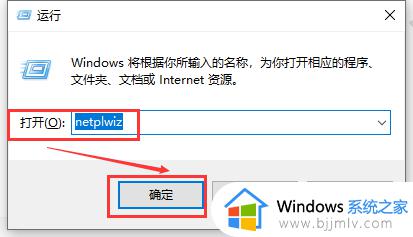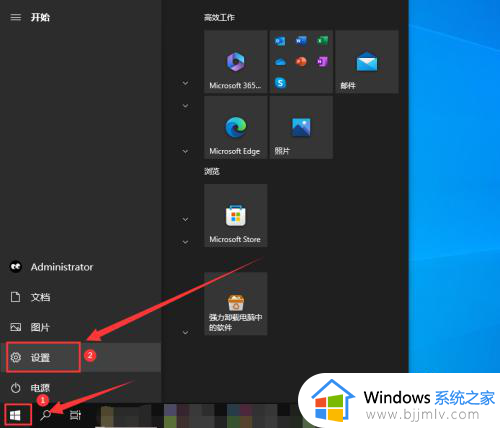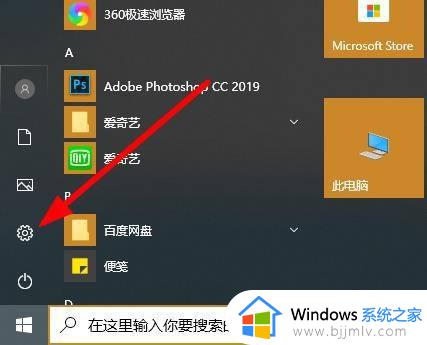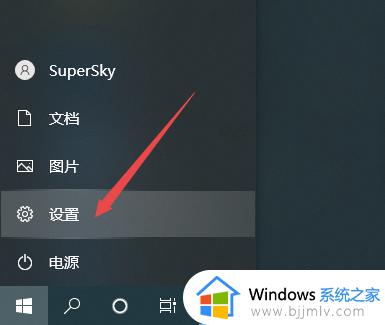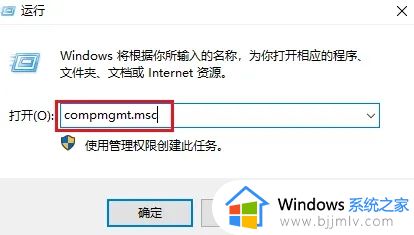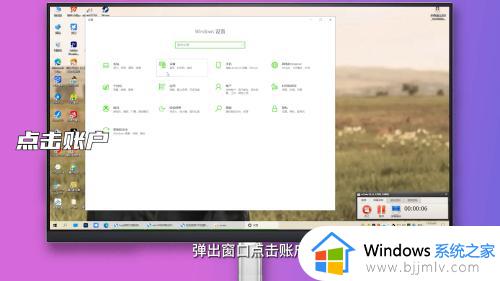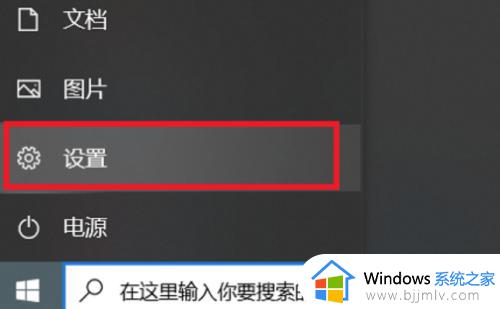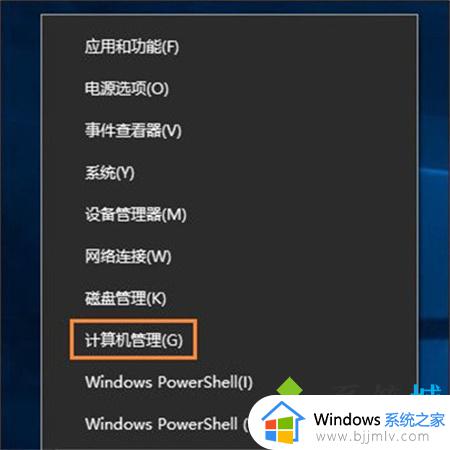win10账户密码取消不了怎么办 win10取消不了账户开机密码处理方法
更新时间:2023-07-14 09:38:56作者:runxin
对于一些私人win10电脑,为了保证个人隐私,通常也会设置账户登录开机密码来保护,可是有些用户不需要用到win10系统开机密码,想要将账户密码取消时却总是取消不了,这让许多用户很是不解,对此win10账户密码取消不了怎么办呢?在本文中小编就给大家带来win10取消不了账户开机密码处理方法。
具体方法:
1、首先点击左下角打开“开始菜单”。

2、接着打开windows系统下的“运行”。

3、在其中输入“Control Userpasswords2”并点击“确定”。
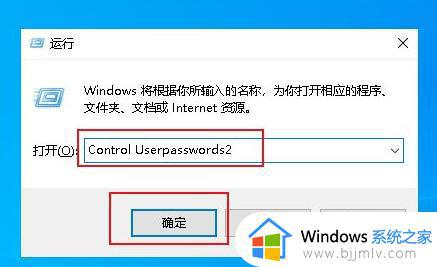
4、然后取消“要使用本计算机,用户必须输入用户名和密码”选项。
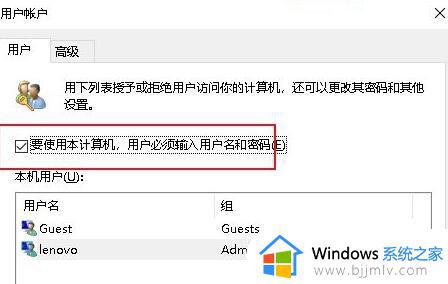
5、如果此前有密码需要先输入并确认,再点击“确定”保存。
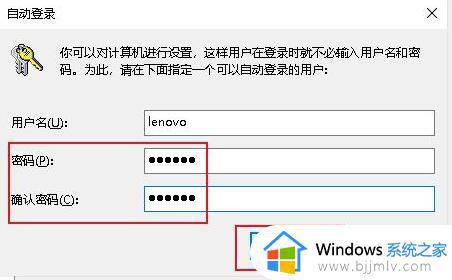
6、修改完成后,登录时就不需要密码了。
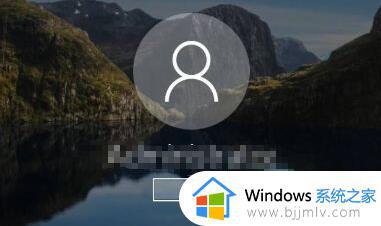
以上就是小编给大家分享的win10取消不了账户开机密码处理方法了,碰到同样情况的朋友们赶紧参照小编的方法来处理吧,希望本文能够对大家有所帮助。